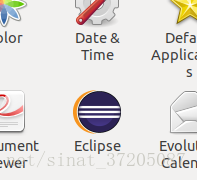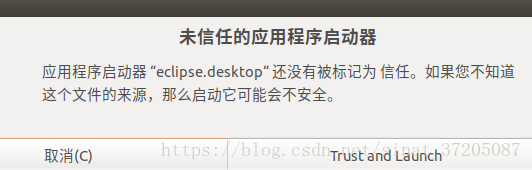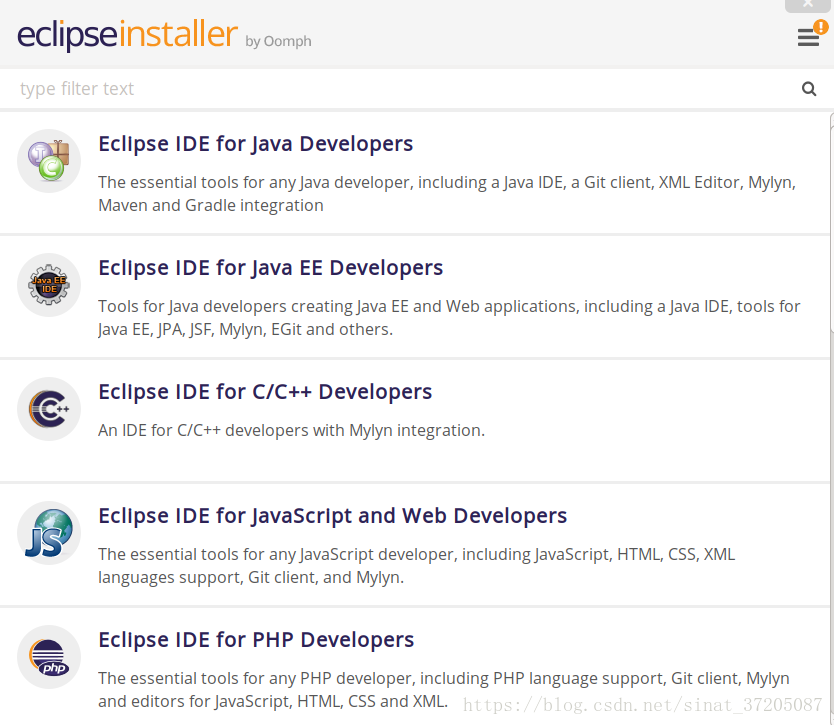Ubuntu 18.04下安装JDK1.8及eclipse、IntelliJ IDEA
安装JDK1.8
方法一、下载JDK压缩包并安装
进入oracle官网,找到JDK1.8的下载地址:https://www.oracle.com/technetwork/java/javase/downloads/jdk8-downloads-2133151.html
进入网页可以看到各种不同版本的下载。
先选定中部的Accept License Agreement同意协议,然后选择Linux x64的jdk-8u181-linux-x64.tar.gz进行下载。
下载完成前先提前创建一个文件夹用于存放JDK,用指令sudo mkdir /opt/jvm在根目录的opt文件夹里创建一个名为jvm的文件夹。
下载完成后,文件通常在下载目录下,在"下载"目录下打开终端,然后输入指令sudo -xzvf jdk-8u181-linux-x64.tar.gz -C /opt/jvm将压缩包解压到根目录opt文件夹下的jvm文件夹里。
然后在终端中输入指令sudo vim .bashrc进入系统配置文件,点击"Insert"进入编辑模式,在文本的最下端另起一行加入以下内容:
export JAVA_HOME=/opt/jvm/jdk1.8.0_181
export JRE_HOME=${JAVA_HOME}/jre
export CLASSPATH=.:${JAVA_HOME}/lib:${JRE_HOME}/lib
export PATH=${JAVA_HOME}/bin:$PATH
[注意]每行内容的末尾都不能带有空格,若有空格记得去除。
加入这些内容后保存并退出即可。
最后source ~/.bashrc使配置生效。
使用java -version查看JDK是否安装成功
若成功,会出现下图字样
`
方法二、直接在终端输入指令连接软件源安装JDK
1.安装ppa
sudo add-apt-repository ppa:webupd8team/java
sudo apt-get update
2.安装JDK
sudo-apt-get install oracle-java8-installer
3.验证安装是否成功
java -version
下载并安装eclipse
方法一
Ubuntu18.04中集成了snap应用商店,因此可以直接通过输入指令安装一些软件,eclipse就是其中之一。
sudo snap install eclipse
安装完成之后在你的应用程序列表中就能搜索到eclipse。
方法二、去官网下载eclipse并手动安装
这里分为两种情况,情况一、旧版本的eclipse下载后解压之后稍微设置一下就能直接用了,情况二、我下载的最新版eclipse Photon得到的压缩包解压后是eclipse-installer,这里安装方式有些不同。
情况1、
解压下载后的压缩包直接是可以用的软件包的话,可以按照下列步骤进行:
(1)解压后得到一个eclipse软件包
(2)将其移动到/opt目录下
(3)建立jre软连接
依次执行下列指令建立软连接
mkdir /opt/eclipse/jre
ln -s /opt/eclipse/bin/ bin
(4)创建桌面快捷方式
进入系统的"应用"文件夹
cd /usr/share/applications/
创建一个快捷方式类型的文件
vim eclipse.desktop
在文件中添加下列语句
[Desktop Entry]
Encoding=UTF-8
Name=Eclipse
Comment=Eclipse IDE
Exec=/home/(这里填你的用户名)/eclipse/java-2018-09/eclipse/eclipse
Icon=/home/(这里填你的用户名)/eclipse/java-2018-09/eclipse/icon.xpm
Terminal=false
StartupNotify=true
Type=Application
Categories=Application;Development;
Exec那一项用来绑定eclipse启动文件,其中填的是你之前存放解压后的eclipse的文件夹中的eclipse文件
如果手动去文件管理器中找的话,就是下图的文件。
Icon那一项用来绑定eclipse的图标文件,其中填的是eclipse文件夹里的icon.xpm文件的路径
它长这样:
把上述语句添加进去后,保存并退出。然后输入如下指令可将快捷方式激活
sudo chmod u+x eclipse.desktop
这时从文件管理器进入/usr/share/applications文件夹中可以看到eclipse的快捷方式:
将快捷方式复制粘贴到桌面,然后从桌面启动,一般会出现下图情形。
点击Trust and Launch即可,以后就能从桌面直接运行eclipse了。
情况2、
最新版的eclipse photon版本似乎下载解压后是一个叫eclipse-installer的文件夹,文件夹里并没有情况一中的eclipse文件,只有一个eclipse-inst文件
这里就和情况一不一样了
我们应该直接双击打开这个文件(若无法打开这个文件,可能是需要与jre建立软连接,按照情况一在这个文件夹下和jre建立软连接即可),打开之后就会进入如下eclipse的安装画面:
选择一个你想安装的IDE,然后选择安装目录
选择好后点INSTALL就开始安装了。安装好后,eclipse就在你设置的安装目录下,这时的eclipse文件夹才是和情况一的那个文件夹一样,因为里面有elcipse可执行文件,按照情况一的步骤利用eclipse文件和icon.xpm文件创建快捷方式,即可成功安装。
安装IntelliJ IDEA
直接用指令建立软件源下载并安装
下载并安装IntelliJ IDEA community版本
sudo snap install intellij-idea-community --classic --edge
下载并安装IntelliJ IDEA ultimate版本
sudo snap install intellij-idea-ultimate --classic --edge
安装完成后即可在软件列表中找到,点击即可运行